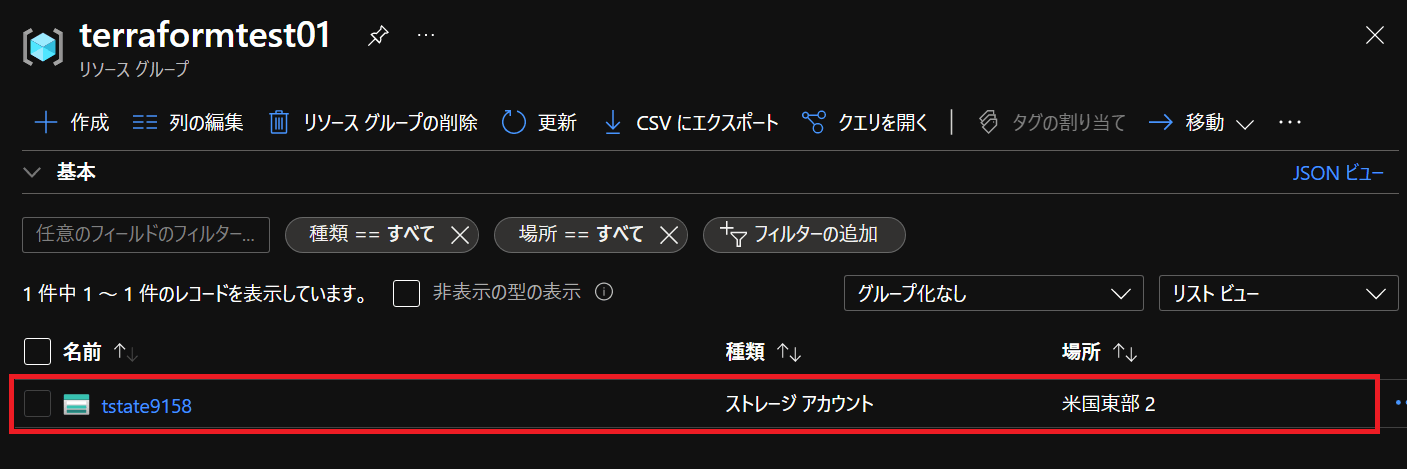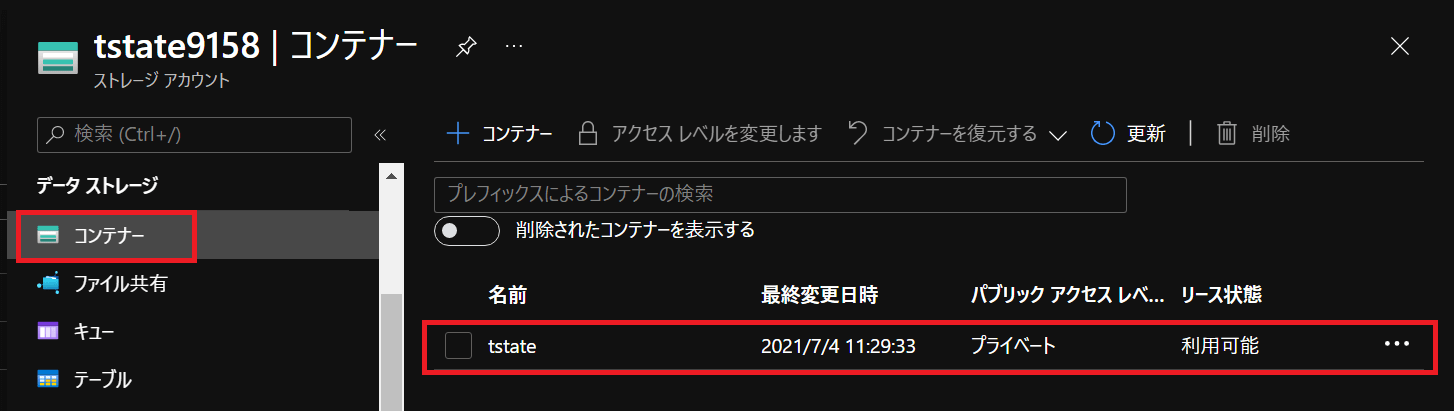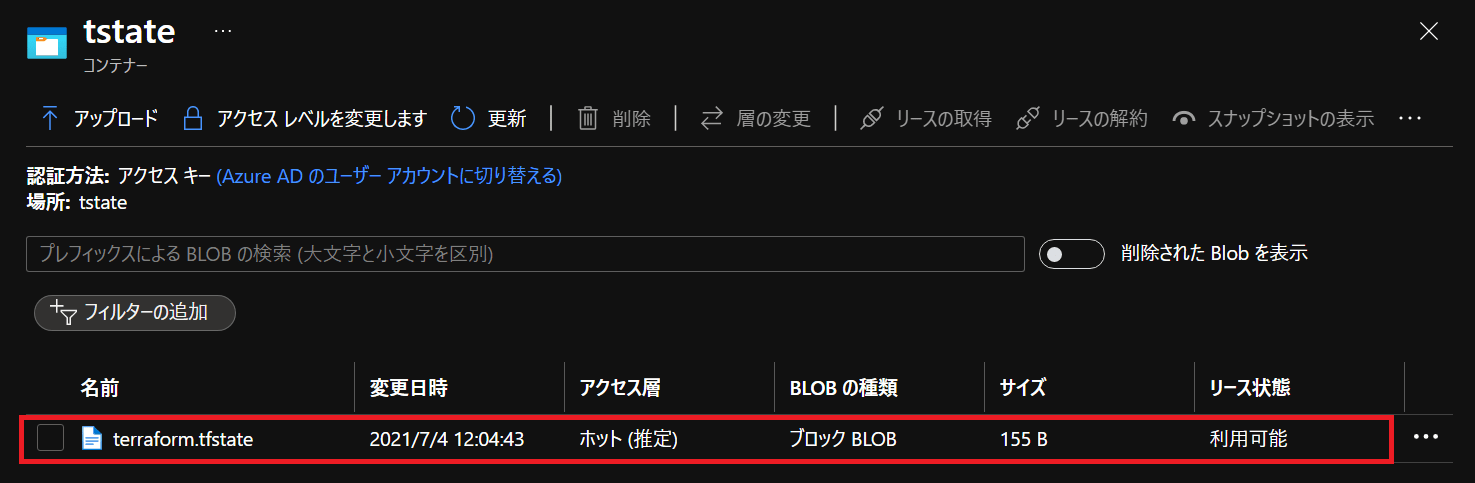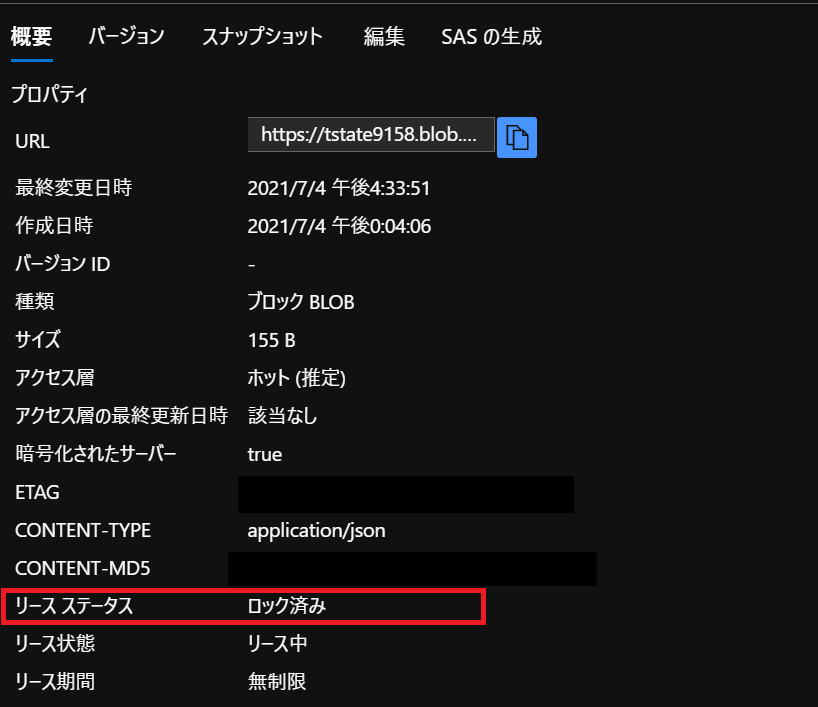2021-07-04 Azure , Others , Terraform
terraform.tfstateをAzureストレージアカウント(Blobコンテナー)に保管する設定手順です。
チュートリアル:Terraform 状態を Azure Storage に格納する
Terraformは、terraform.tfstateファイルで構成情報を管理しています。
今回は、terraform.tfstateをAzureストレージアカウント(Blobコンテナー)に保管する手順を確認します。。
その他のTerraformに関連する記事は、こちらで紹介しています。
Terraformの記事一覧
terraform.tfstateをAzureストレージアカウントに保存 ストレージアカウントを作成 事前準備として、terraform.tfstateを保管するためのストレージアカウントを作成します。
チュートリアル:Terraform 状態を Azure Storage に格納する
ストレージアカウント作成
作成条件
リソースグループ名は、terraformtest01とする
ストレージアカウント名は、tstate+ランダムの数字とする
Blobコンテナー名はtstateとする
ロケーションはeastus2(米国東部2)とする
echoコマンドでストレージアカウント名やアクセスキーを出力する
Azure CLI(Linux環境で実行)
#!/bin/bash RESOURCE_GROUP_NAME=terraformtest01 STORAGE_ACCOUNT_NAME=tstate$RANDOM CONTAINER_NAME=tstate az group create –name $RESOURCE_GROUP_NAME –location eastus2 # Create storage account az storage account create –resource-group $RESOURCE_GROUP_NAME –name $STORAGE_ACCOUNT_NAME –sku Standard_LRS –encryption-services blob az storage container create –name $CONTAINER_NAME –account-name $STORAGE_ACCOUNT_NAME –account-key $ACCOUNT_KEY echo “storage_account_name: $STORAGE_ACCOUNT_NAME" echo “container_name: $CONTAINER_NAME" echo “access_key: $ACCOUNT_KEY “
作成したリソースを確認します。
【Azure CLI】
storage_account_name: tstate9158
【Azure Portal】
※今回は検証用のため、ストレージアカウントでアクセス制限などは実施していません。実環境では、アクセス元のIP制限などを設定し、十分にセキュリティにご留意ください。
main.tfファイルにBlobコンテナーの情報を記載 こちらで使用したファイルを利用して進めます。
main.tfにはバックエンドの情報を記載します。
指定内容
ストレージアカウントのリソースグループ名
ストレージアカウント名
BLOBコンテナー名
保管するtfstateファイル名
アクセスキー
この情報はterraformブロックに記載します。Terraformのチュートリアルを参考に、Azureストレージアカウントのaccess_keyを明示してアクセスしています。
チュートリアル:Terraform 状態を Azure Storage に格納する
※今回は検証の都合上、access_keyを直接記載しています。これはセキュリティ上好ましくないため、キーコンテナー(KeyVault)を利用するなどの対応を行います。
設定ファイルを編集
作成条件
main.tfファイルにbackend “azurerm"{}を追加
Access Keyを利用してストレージアカウントへアクセス
【main.tf】
terraform { required_providers { azurerm = { source = “hashicorp/azurerm" version = “=2.46.0" } } backend “azurerm" { resource_group_name = “terraformtest01" storage_account_name = “tstate9158" container_name = “tstate" key = “terraform.tfstate" access_key = “ji0/0qhk9xSphFHl(~中略~)N==" } }
terraformブロック変更後にterraform initを実行 ファイルの設定を変更した後、terraform initを実行します。
今回は、ローカルに保存しているterraform.tfstateを、ストレージアカウントに移行して利用しています。
Backend Initialization
その場合、バックエンド構成を更新する必要があります。
terraform initを実行
バックエンド構成更新後、terraform initを実行するとエラーになります。
PS C:\terraform>
terraform init
Initializing the backend… ╷ │ Error: Backend configuration changed │ │ A change in the backend configuration has been detected, which may require migrating existing state. │ │ If you wish to attempt automatic migration of the state, use “terraform init -migrate-state". │ If you wish to store the current configuration with no changes to the state, use “terraform init -reconfigure"
-migrate-stateオプションをつけてterraform initを実行します。
PS C:\terraform> terraform init -migrate-state
Initializing the backend… Backend configuration changed!
Terraform has detected that the configuration specified for the backend has changed. Terraform will now check for existing state in the backends.
Successfully configured the backend “azurerm"! Terraform will automatically use this backend unless the backend configuration changes.
Initializing provider plugins… – Reusing previous version of hashicorp/azurerm from the dependency lock file – Using previously-installed hashicorp/azurerm v2.46.0
Terraform has been successfully initialized!
You may now begin working with Terraform. Try running “terraform plan" to see any changes that are required for your infrastructure. All Terraform commands should now work.
If you ever set or change modules or backend configuration for Terraform, rerun this command to reinitialize your working directory. If you forget, other commands will detect it and remind you to do so if necessary.
ストレージアカウントのBlobコンテナー内にterraform.tfstateファイルが生成されていることが確認できます。
terraform applyを実行しterraform.tfstateロック状態を確認 terraform applyを実行した際のterraform.tfstateファイルのロック状態を確認します。
terraform applyを実行
terraform applyを実行してメッセージを確認します。
PS C:\terraform> terraform apply
Acquiring state lock. This may take a few moments…
Terraform used the selected providers to generate the following execution plan. Resource actions are indicated with the following symbols: + create
Terraform will perform the following actions:
terraform applyの実行中にファイルのステータスを確認すると、ロック状態になっていることが確認できます。
terraform apply実行後にterraform.tfstateの内容を確認 terraform applyの実行前後でterraform.tfstateを確認し、更新されていることを確認します。
terraform.tfstateの比較
terraform apply実行前
{
“version": 4,
(~中略~
{
(~以下略~) 【】
—広告—
最後に Terraformブロックのbackendを使用することで、terraform.tfstateファイルをAzureストレージアカウントに保管することができました。
今後もTerraformについて、いろいろなことを試していきたいと思います。
Terraformの記事一覧